[Résolu] Nexus 7 ne s'allume pas
Si votre Nexus 7 ne s'allume pas, suivez les étapes que nous avons décrites pour relancer l'appareil. Nous vous avons également donné une solution si vous n'en êtes pas capable.
• Enregistré à: Problèmes Android • Solutions éprouvées
Vous avez votre Nexus 7 depuis un certain temps maintenant, et comme plusieurs fois auparavant, vous avez appuyé sur votre bouton d'alimentation pour l'allumer après l'avoir chargé pendant quelques heures. A votre grande horreur, votre tablette ne commencera pas. Ne paniquez pas, nous vous avons couvert - nous avons exposé certaines des raisons pour lesquelles cela est arrivé à un appareil qui fonctionnait bien, comment le réparer et comment y stocker les données au cas où vous ne pourriez pas le faire revivre.
Partie 1 : Pourquoi Nexus 7/5/4 ne s'allume pas
Il y a plusieurs raisons pour lesquelles votre Nexus 7 ne peut pas être allumé. Ces raisons s'appliquent également à vos Nexus 5 et 4.
- Il est hors tension.
- Si vous avez chargé votre Nexus 7 alors qu'il est éteint, c'est probablement parce qu'il est gelé en mode hors tension.
- Si vous avez réussi à l'allumer, mais qu'il plante peu après, c'est probablement parce que votre appareil a un dysfonctionnement logiciel.
- Votre appareil est sale et la poussière accumulée entrave les performances de votre Nexus 7.
- Le bouton d'alimentation est cassé.
- Si votre endroit a connu de fortes pluies et de la neige, il se peut que votre appareil ait accumulé du carbone sur les prises de connexion, ce qui entraînera une charge incorrecte de votre appareil.
- Système d'exploitation corrompu.
Partie 2 : Données de sauvetage sur le Nexus qui ne s'allument pas
dr.fone - Récupération de données (Android) est un logiciel de récupération de données Android facile à utiliser qui vous permet de récupérer des données perdues, supprimées ou corrompues à partir de tout appareil mobile. Le logiciel permet aux utilisateurs de personnaliser leurs options de récupération afin que le logiciel soit capable d'exécuter le processus de récupération rapidement et efficacement.

dr.fone - Récupération de données (Android)
Le 1er logiciel de récupération de téléphones intelligents et de tablettes Android au monde.
- Récupérer des données à partir d'Android cassé dans différentes situations.
- Analyser et prévisualiser les fichiers avant de commencer le processus de récupération.
- Récupération de la carte SD sur n'importe quel appareil Android.
- Récupérer les contacts, messages, photos, journaux d'appels, etc.
- Il fonctionne très bien avec tous les appareils Android.
- Utilisation 100% sûre.
Si votre Nexus 7 ne s'allume pas, voici les étapes à suivre pour récupérer vos données avec Wondershare dr.fone :
Étape 1 : Lancer Wondershare dr.fone
Double-cliquez sur l'icône Wondershare dr.fone pour ouvrir l'interface du logiciel. Cliquez sur Récupérer dans la colonne de gauche. Connectez votre téléphone Nexus à l'ordinateur.
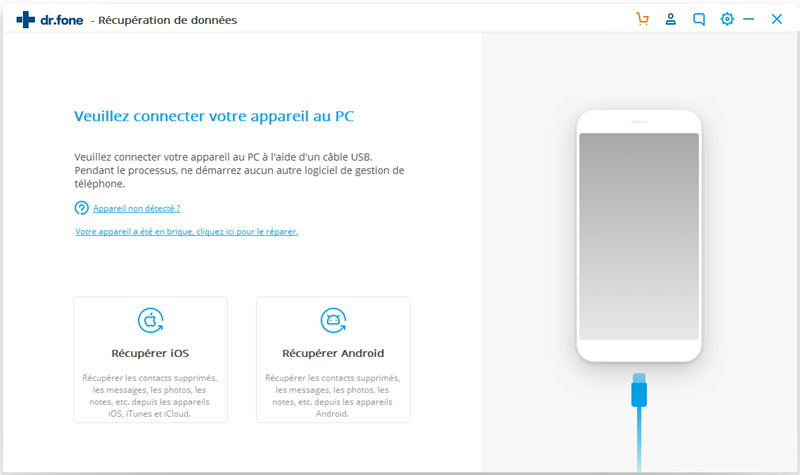
Étape 2 : Sélectionner les types de fichiers à récupérer
Vous serez dirigé vers une liste de types de fichiers que vous pouvez récupérer - cochez celui que vous voulez récupérer de votre Nexus 7. Le logiciel prend en charge la récupération des contacts, de la messagerie, de l'historique des appels, des messages et pièces jointes WhatsApp, de la galerie, de l'audio et plus encore.
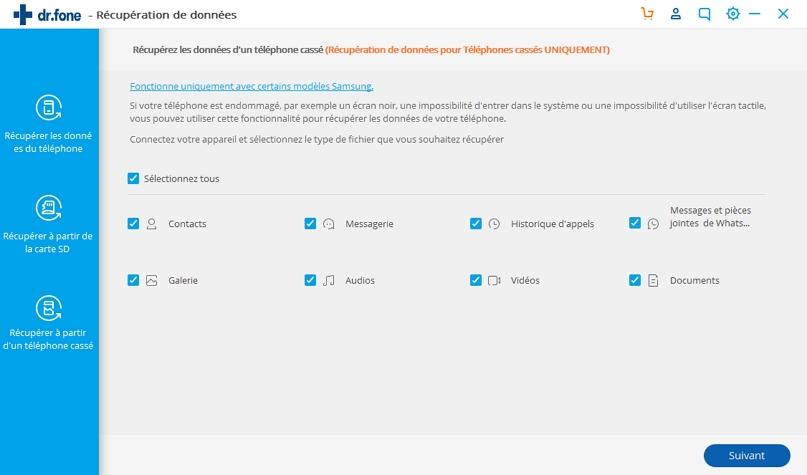
Étape 3 : Sélectionnez le problème avec votre téléphone
Sélectionnez l'option Touch ne peut pas être utilisé ou ne peut pas accéder au téléphone et cliquez sur Suivant.
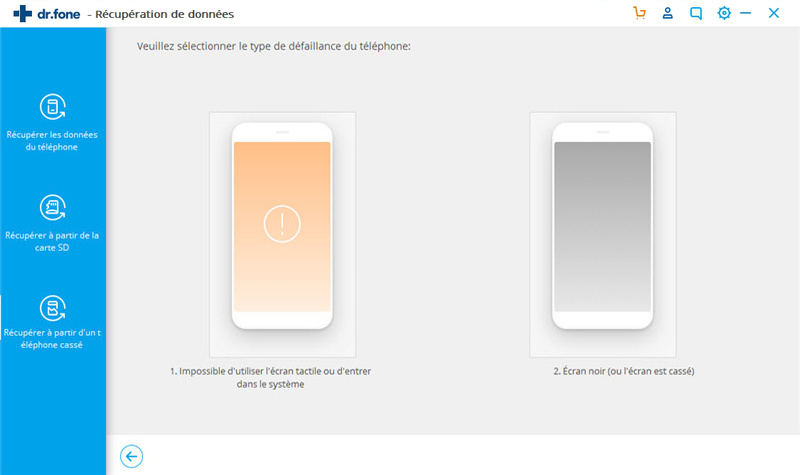
Recherchez le nom du dispositif et le modèle de dispositif dans la fenêtre suivante. Cliquez sur Suivant.
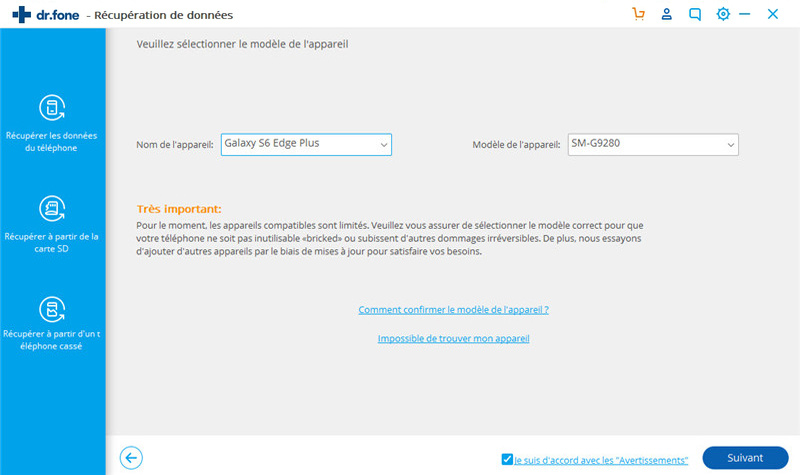
Étape 4 : Entrez dans le mode de téléchargement.
Pour accéder au mode Téléchargement sur votre Nexus 7, suivez les étapes décrites par le logiciel.
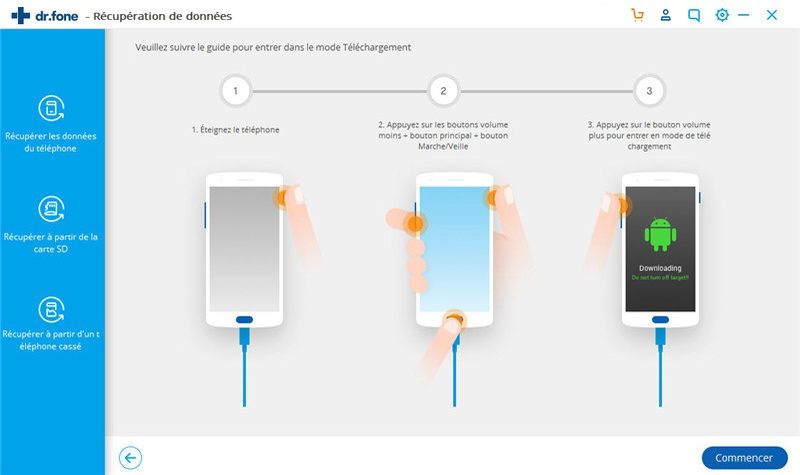
Étape 5 : Analyse du téléphone Android.
Wondershare dr.fone analysera le téléphone automatiquement.
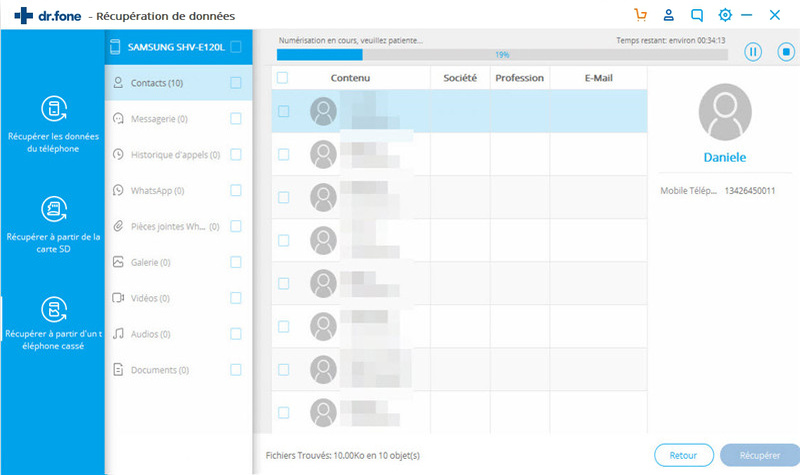
Étape 6 : Prévisualiser et récupérer les données d'un téléphone Android cassé.
Une fois que le logiciel a fini d'analyser votre téléphone, Wondershare dr.fone vous montrera une liste des fichiers qu'il peut récupérer. Vous pourrez prévisualiser ces fichiers et décider si vous voulez les récupérer. Une fois que vous avez vérifié tous les fichiers dont vous avez besoin, cliquez sur Restaurer pour les enregistrer sur votre ordinateur.
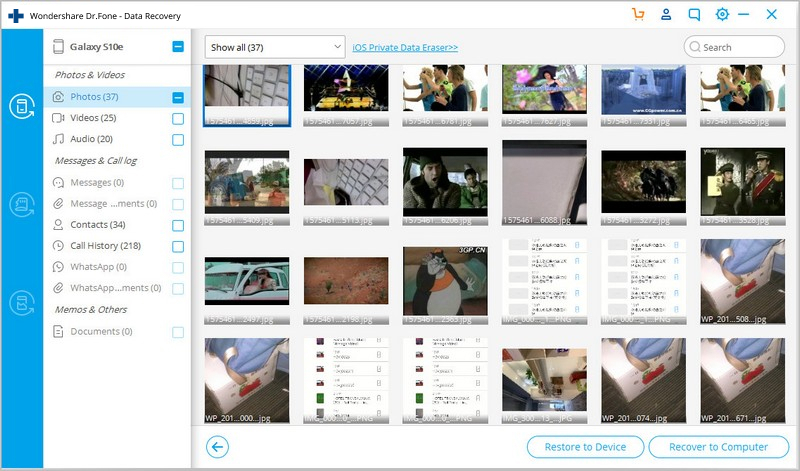
Partie 3 : Nexus ne s'allume pas : Comment le réparer par étapes
Si votre Nexus 7 ne s'allume pas, vous pouvez suivre ces étapes de dépannage pour le redonner vie comme cela est indiqué par le fabricant.
Avant de faire quoi que ce soit sur l'appareil, vérifiez rapidement les points suivants :
- Essayez de brancher un autre appareil ou appareil électronique pour vérifier si la prise de courant utilisée pour charger votre Nexus 7 fonctionne comme il se doit.
- Assurez-vous d'utiliser l'adaptateur secteur et le câble USB fournis avec votre Nexus 7. Vérifiez également s'ils fonctionnent correctement en les essayant sur d'autres appareils compatibles.
- Dégagez l'orifice d'alimentation de toute poussière
- Vérifiez si le câble d'alimentation est correctement connecté à l'appareil et à l'adaptateur secteur.
Une fois que vous vous êtes assuré que toutes les mesures sont prises pour obtenir une connexion sécurisée :
- Vérifiez que votre Nexus 7 ne comporte pas d'icône de batterie. Ceci devrait apparaître après 1 minute de branchement de votre appareil dans une prise de courant.
- Votre Nexus 7 devrait pouvoir s'allumer maintenant - appuyez et maintenez enfoncé le bouton Alimentation pendant 15-30 secondes.
Partie 4 : Conseils utiles pour protéger votre Nexus
Comme indiqué ci-dessus, il existe de nombreuses causes possibles derrière le mystère de savoir pourquoi votre Nexus 7 ne s'allume pas des problèmes matériels physiques aux problèmes de système interne corrompus. Voici comment vous pouvez protéger votre appareil :
- Protégez physiquement votre Nexus 7 des chocs accidentels en utilisant un boîtier de protection. Points positifs si le boîtier est équipé de connecteurs pour éviter l'accumulation de poussière et de peluches à l'intérieur des prises de connexion.
- Enlevez et nettoyez régulièrement les boîtiers de protection afin qu'il n'y ait pas d'accumulation de poussière qui pourrait causer une surchauffe de votre Nexus.
- Ne chargez pas votre appareil Nexus pendant la nuit, car votre batterie serait alors gonflée et sa durée de vie diminuerait.
- Protégez votre système à l'aide d'un logiciel anti-virus et anti-malware fiable conçu pour les appareils mobiles.
- Téléchargez toujours des applications, des fichiers et des logiciels à partir de logiciels fiables.
- Effectuez une sauvegarde des informations pour que vous puissiez rétablir les paramètres récents de votre terminal.
Cela peut être un processus long et coûteux si votre Nexus 7 ne s'allume pas. Par conséquent, il est préférable de prendre des mesures préventives et de savoir que vous pouvez effectuer vous-même les réparations.
Récupération de données Android
- Récupérer Android
- 1. Récupérer les fichiers supprimés
- 2. Récupérer les contacts supprimés
- 3. Récupérer les journaux d'appels
- 4. Récupérer la vidéo supprimée
- 5. Récupérer les photos supprimées
- 6. Récupérer les fichiers supprimées
- 7. Récupérer la musique supprimée
- Problèmes courants et solutions Android
- 1. Application ne s'ouvre pas
- 2. Erreur d'authentification
- 3. Problème d'analyse du package
- 4. Problème de boucle de démarrage
- 5. Téléphone ne charge pas
- 6. Processus système ne répond pas
- 7. Réparer un téléphone Android mort
- Alternatives de Récupération de données Android
- 1. Applications de récupération de photos
- 2. Logiciel gratuit de récupération de données
- 3. Logiciel de réparation Android










Blandine Moreau
Membre de l'équipe d'experts Dr.Fone, axé sur la résolution des problèmes d'utilisation du téléphone mobile.